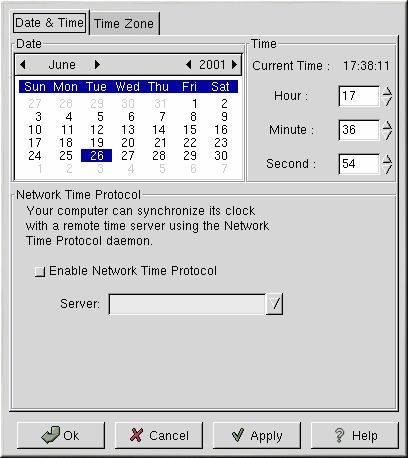Глава 18. Настройка даты и времени
В Red Hat Linux больше не включается программа timetool. Программа dateconfig пришла на замену timetool. Программа dateconfig позволяет пользователю изменить системные дату и время, определить часовой пояс, используемый системой, и настроить Протокол Сетевого Времени (Network Time Protocol - NTP) - демон, синхронизирующий часы компьютера с сервером времени.
Чтобы использовать dateconfig, вы должны работать в X Window System под именем root. Запустить dateconfig можно следующими способами:
Нажав на рабочем столе GNOME Кнопку Main Menu (Главное меню) (на панели) => Programs (Программы) => System (Система) => Date/Time Properties (Свойства даты/времени).
Нажав на рабочем столе KDE Кнопку Main Menu (Главное меню) (на панели) => Red Hat => System (Система) => Date/Time Properties (Свойства даты/времени).
Выполнив в приглашении оболочки (например, в XTerm или GNOME-terminal) команду dateconfig. [1]
Свойства даты и времени
Как показано на Рисунке 18-1, на первой вкладке появившегося окна настраивается системная дата, время и демон NTP.
Выберите нужный месяц даты с помощью стрелок влево и вправо, расположенных рядом с названием месяца. Определите год с помощью таких же стрелок, расположенных рядом с ним, затем выберите нужный день месяца. Изменения вступят в силу после нажатия кнопки Apply (Применить).
Чтобы изменить время, воспользуйтесь стрелками вверх и вниз рядом с полями Hour (Часы), Minute (Минуты) и Second (Секунды) в разделе Time (Время). Изменения вступят в силу после нажатия кнопки Apply (Применить).
 | Замечание |
|---|---|
Изменение даты и времени приводит к изменению показаний часов системы и компьютера. Нажатие кнопки Apply или Ok равносильно выполнению команд date и hwclock с указанными датой и временем. |
Демон NTP демон синхронизирует системные часы с удалённым сервером времени или другим источником времени (например, спутником). dateconfig позволяет вам настроить демон NTP на синхронизацию системных часов с удалённым сервером. Чтобы включить эту возможность, нажмите кнопку Enable Network Time Protocol (Включить протокол сетевого времени). При этом выпадающее меню Server (сервер) станет доступным. Вы можете выбрать один из серверов, предлагаемых в меню, или ввести в этом меню имя своего сервера. Ваша система начнёт синхронизировать время с NTP сервером после нажатия кнопки Apply (Применить). После нажатия кнопки Apply (Применить), конфигурация будет сохранена, а демон NTP (ntpd) будет запущен (или перезапущен, если он уже работает). Если вы хотите, чтобы этот демон запускался автоматически при загрузке системы, вы должны выполнить команду: /sbin/chkconfig --level 345 ntpd on, включающую демон ntpd на уровнях выполнения 3, 4, и 5.
Дополнительную информацию о NTP вы найдёте в документации NTP, размещённой в каталоге /usr/share/doc/ntp-version-number.
Нажатие кнопки Apply (Применить) приведёт к применению всех внесённых изменений даты, времени, настроек NTP демона, и настроек часового пояса. Нажатие кнопки Ok приведёт к применению изменений и выходу из программы.